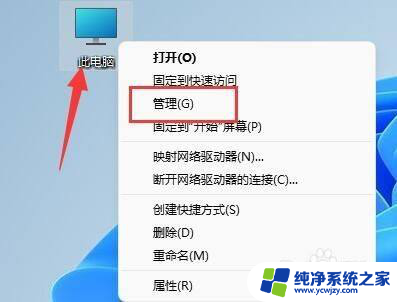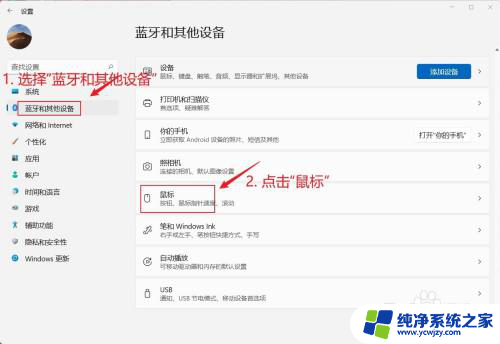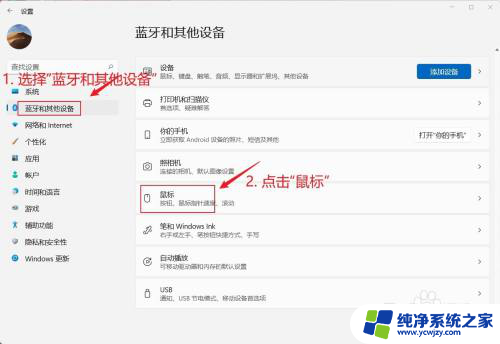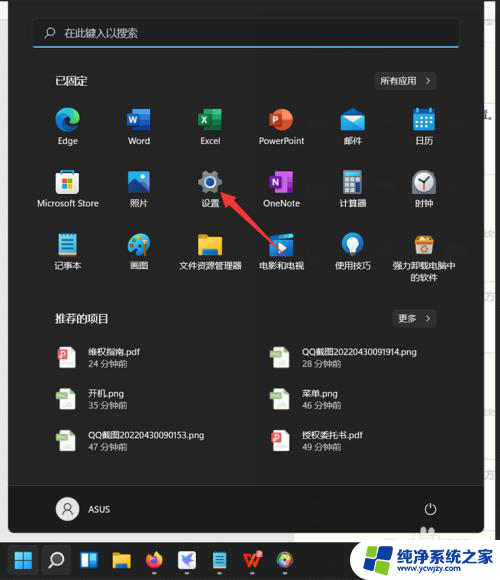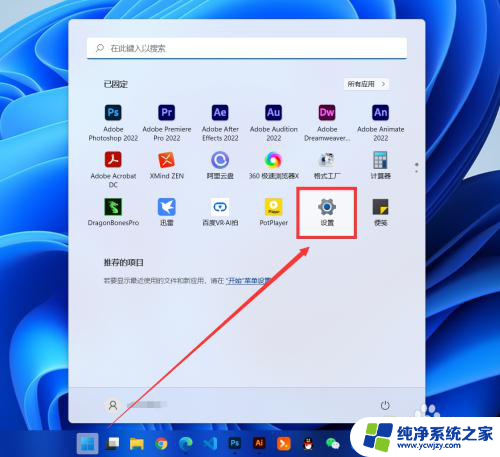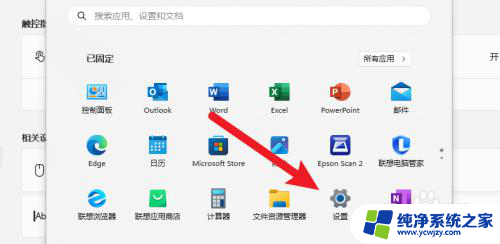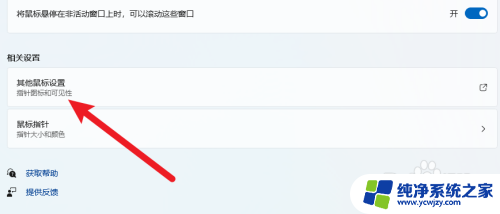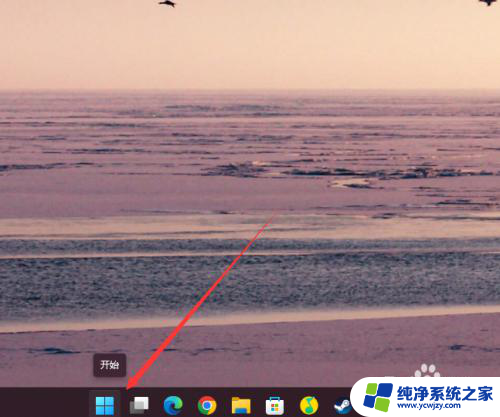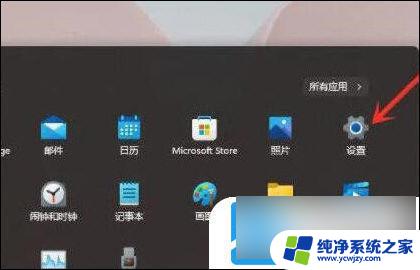win11 取消鼠标移动桌面移动 Win11鼠标指针轨迹关闭方法
更新时间:2024-02-20 18:06:18作者:yang
Win11取消了鼠标移动桌面的功能,这也就意味着我们无法再通过鼠标的移动来切换桌面了,对于习惯了这一操作的用户来说,这无疑是一个令人失望的消息。Win11提供了一种关闭鼠标指针轨迹的方法,让我们可以自由选择是否开启这一功能。在这篇文章中我将介绍如何关闭Win11的鼠标指针轨迹,让大家能够更加自由地使用操作系统。
方法如下:
1.首先点击左下角的【开始】按钮。

2.点击【设置】选项。
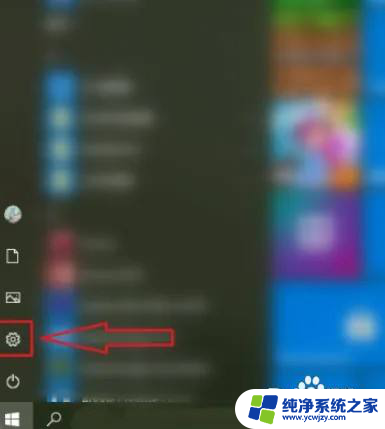
3.点击【设备】。
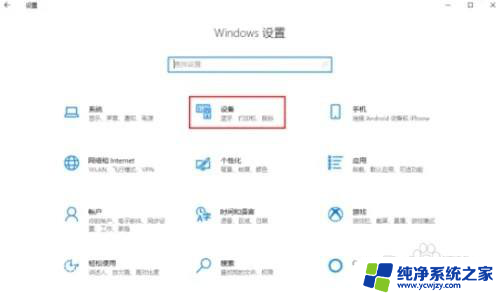
4.点击【鼠标】。
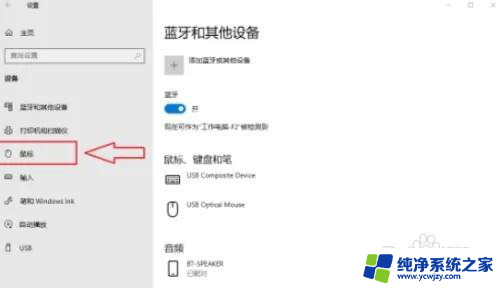
5.点击【其他鼠标选项】。
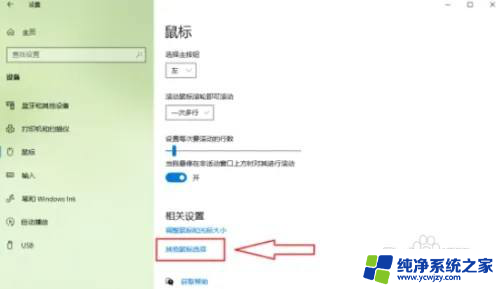
6.点击【指针选项】。
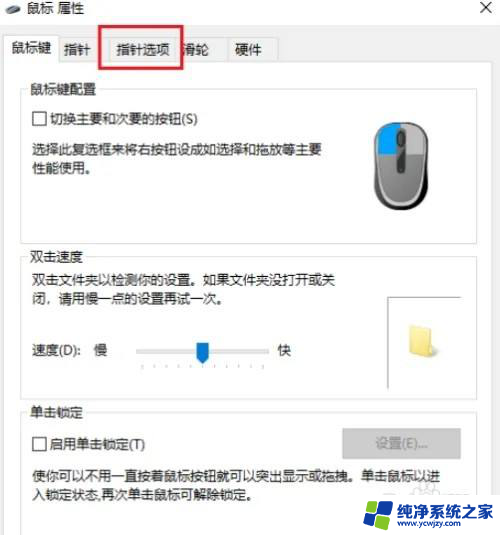
7.取消勾选【显示指针轨迹】。
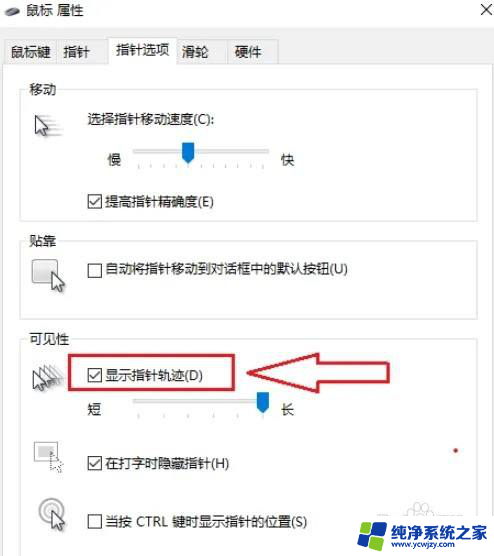
8.
最后点击【确定】,设置完成。
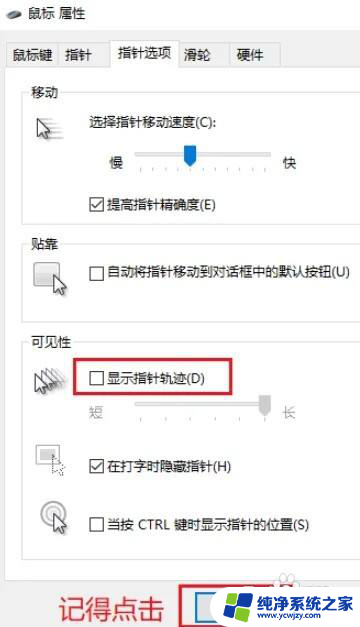
以上就是取消鼠标移动桌面移动的全部内容,如果你也遇到了同样的情况,可以参照我的方法来处理,希望对大家有所帮助。